Kako dokazati besedilo v tujem jeziku v Wordu 2016

V interesu kozmopolitizma vam Word 2016 omogoča delo s tujimi jeziki. Naučite se, kako vnesti in urediti besedilo v tujem jeziku, ter preveriti črkovanje in slovnico.

Odprite nalogo tako, da jo dvokliknete.
Prikaže se obrazec za opravilo.

Kliknite gumb Ponavljanje v orodni vrstici Obrazec za opravilo (ali pritisnite Ctrl+G).
Prikaže se pogovorno okno Ponavljanje opravila.
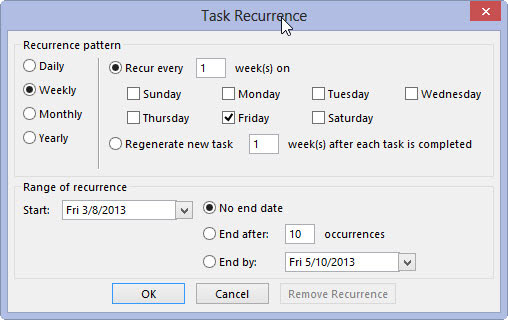
Izberite možnost Dnevno, Tedensko, Mesečno ali Letno, da določite, kako pogosto se sestanek izvaja.
Vsaka možnost – dnevno, tedensko, mesečno ali letno – vam ponuja izbiro, kdaj se naloga ponovi. Na primer, vsakodnevno ponavljajočo se opravilo lahko nastavite tako, da se ponavlja vsak dan, vsakih pet dni ali kar koli drugega. Mesečno ponavljajočo se nalogo lahko nastavite tako, da se ponavlja na določen dan v mesecu, na primer 15. v mesecu ali na drugi petek v mesecu.
Izberite možnost Dnevno, Tedensko, Mesečno ali Letno, da določite, kako pogosto se sestanek izvaja.
Vsaka možnost – dnevno, tedensko, mesečno ali letno – vam ponuja izbiro, kdaj se naloga ponovi. Na primer, vsakodnevno ponavljajočo se opravilo lahko nastavite tako, da se ponavlja vsak dan, vsakih pet dni ali kar koli drugega. Mesečno ponavljajočo se nalogo lahko nastavite tako, da se ponavlja na določen dan v mesecu, na primer 15. v mesecu ali na drugi petek v mesecu.
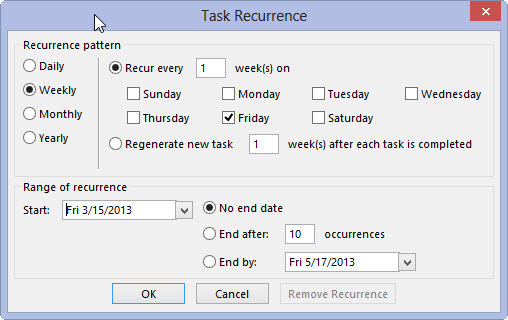
V polju Ponavlja se vsak določite, kako pogosto se sestanek ponovi, na primer vsak tretji dan ali prvi ponedeljek v mesecu.
Če se na primer odločite ustvariti mesečno opravilo, lahko kliknete gumbe za pomikanje navzdol (trikotnike), da izberete Prvi in nato izberete Ponedeljek, da načrtujete opravilo na prvi ponedeljek v vsakem mesecu.
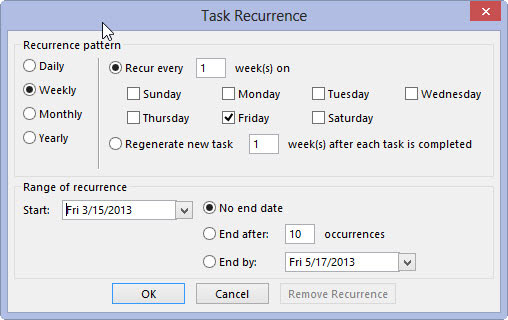
V razdelku Obseg ponovitve vnesite prvo pojavljanje v polje Start.
Izberite, kdaj želite, da se sestanki ustavijo (brez končnega datuma, po določenem številu ponovitev ali na določen datum). Kliknite gumb V redu in nato kliknite gumb Shrani in zapri.
Na vrhu obrazca opravila se prikaže pasica, ki opisuje vzorec ponavljanja opravila. Vaše opravilo se na seznamu opravil prikaže enkrat, vendar ima drugačno vrsto ikone kot neponavljajoča se opravila, tako da lahko na prvi pogled ugotovite, da gre za ponavljajoče se opravilo.
V interesu kozmopolitizma vam Word 2016 omogoča delo s tujimi jeziki. Naučite se, kako vnesti in urediti besedilo v tujem jeziku, ter preveriti črkovanje in slovnico.
Učinkovito filtriranje in razvrščanje podatkov v vrtilni tabeli Excel 2019 za boljša poročila. Dosežite hitrejše analize z našimi namigi in triki!
Reševalec v Excelu je močno orodje za optimizacijo, ki lahko naleti na težave. Razumevanje sporočil o napakah reševalca vam lahko pomaga rešiti težave in optimizirati vaše matematične modele.
Odkrijte različne <strong>teme PowerPoint 2019</strong> in kako jih lahko uporabite za izboljšanje vaših predstavitev. Izberite najboljšo temo za vaše diapozitive.
Nekateri statistični ukrepi v Excelu so lahko zelo zmedeni, vendar so funkcije hi-kvadrat res praktične. Preberite vse opise funkcij hi-kvadrat za bolje razumevanje statističnih orodij.
V tem članku se naučite, kako dodati <strong>obrobo strani</strong> v Word 2013, vključno z različnimi slogi in tehnikami za izboljšanje videza vaših dokumentov.
Ni vam treba omejiti uporabe urejevalnika besedil na delo z enim samim dokumentom. Učinkovito delajte z več dokumenti v Wordu 2013.
Sodelovanje pri predstavitvi, ustvarjeni v PowerPointu 2013, je lahko tako preprosto kot dodajanje komentarjev. Odkrijte, kako učinkovito uporabljati komentarje za izboljšanje vaših predstavitev.
Ugotovite, kako prilagoditi nastavitve preverjanja črkovanja in slovnice v Wordu 2016, da izboljšate svoje jezikovne sposobnosti.
PowerPoint 2013 vam ponuja različne načine za izvedbo predstavitve, vključno s tiskanjem izročkov. Izročki so ključnega pomena za izboljšanje vaše predstavitve.




